MTR je známá jako Mattova traceroute. Jedná se o jednoduchý a multiplatformní nástroj pro diagnostiku sítě, který se používá pro většinu systémů příkazového řádku. Tento nástroj není tak populární, ale poskytuje funkce programů traceroute i ping. Podobně jako u programu traceroute se nástroj Mtr používá také k vytištění podrobností o požadované trase, jako je způsob inicializace paketů ze správného hostitele a dosažení cíle zadaného hostitele. Příkaz Mtr zobrazuje více informací ve srovnání s programem traceroute, ve kterém přesná cesta určuje mezi místním počítačem a systémem vzdáleného přístupu. Tiskne procento rychlosti odezvy a doby odezvy všech síťových skoků, které vedou mezi hostitelským a cílovým systémem.
Správce sítě musí vědět o použití nástroje mtr. Některé příznaky s příkazem mtr zvyšují produktivitu diagnostiky sítě. Pomocí těchto příznaků můžete upravit požadovaný výstup. V tomto článku se dozvíte, jak vám mtr command pomůže najít síťovou analýzu mezi síťovými skoky na CentOS 8. Ve většině linuxových distribucí je nástroj mtr standardně předinstalován. Pokud však není nainstalován na vašem CentOS 8, musíte jej nejprve nainstalovat.
Nainstalujte příkaz mtr na CentOS 8
- Stisknutím Ctrl + Alt + t otevřete terminál nebo otevřete terminál pomocí plochy, klikněte na horní roh možnosti „Aktivity“ a z možností na levém postranním panelu vyberte terminál.
- Chcete-li nainstalovat nástroj mtr na CentOS 8, musíte se přihlásit jako uživatel root. Zadejte tedy na terminálu příkaz „su“. Nyní jste přihlášeni jako uživatel root.
- Spuštěním následujícího příkazu na terminálu nainstalujte nástroj mtr:
$sudo yum install mtr
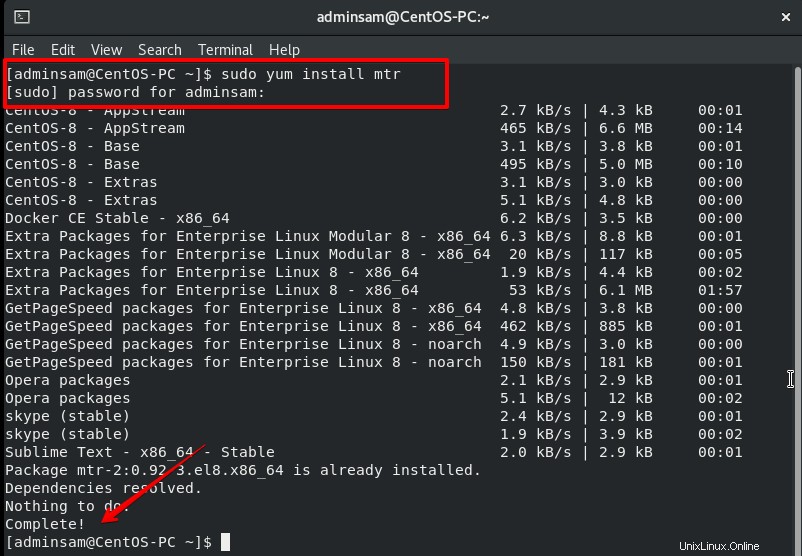
Nástroj Mtr byl úspěšně nainstalován na váš CentOS 8.0. Kompletní!" stav se zobrazí na terminálu.
Jak pracovat s příkazem mtr?
Existují následující způsoby použití příkazu mtr v systému příkazového řádku.
- Příkaz mtr poskytuje kompletní zprávu o traceroute vzdáleného systému v reálném čase. Pomocí příkazu mtr musíte zadat IP adresu nebo název domény vzdáleného systému. V systému by se zobrazil výstup, který vám poskytne aktualizovanou zprávu traceroute vzdáleného systému v reálném čase. Chcete-li ukončit aktuální program, stiskněte klávesu „q“ nebo stiskněte na klávesnici „Ctrl+C“.
Například v argumentu s příkazem mtr použijete název domény jako google.com. Spuštěním následujícího příkazu zobrazíte zprávu traceroute v reálném čase z google.com:
Název domény
$mtr google.com
Nebo
IP adresa
$mtr 216.58.223.78
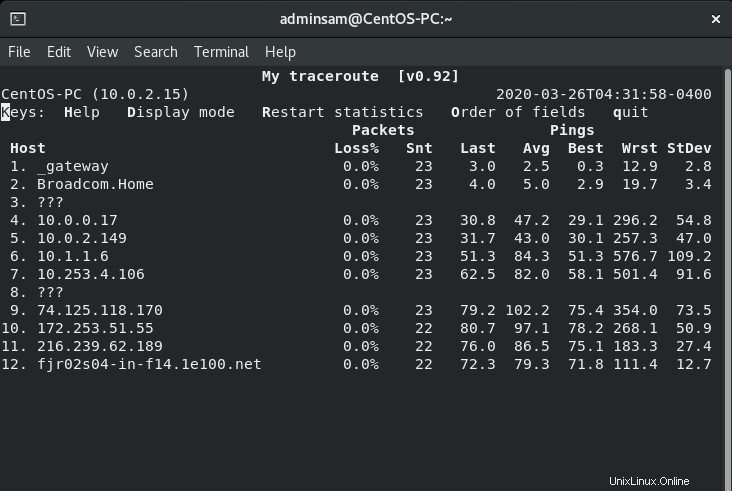
Namísto zobrazení názvu hostitele můžete ve zprávě traceroute zobrazit číselnou IP adresu. Parametr -n s příkazem mtr se používá k zobrazení číselných IP adres. Spuštěním následujícího příkazu v okně terminálu zobrazíte číselné adresy IP:
$mtr -n google.com
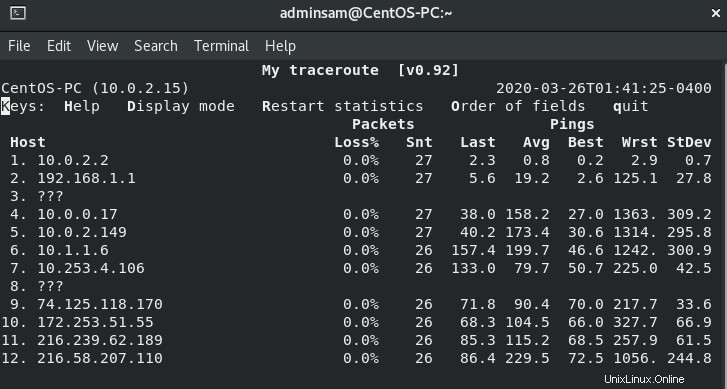
Pokud chcete zobrazit obě možnosti IP adresy a také název hostitele, použijete parametr -b s příkazem mtr. Spusťte následující příkaz k zobrazení názvu hostitele i IP adresy v sestavě traceroute:
$mtr -b google.com
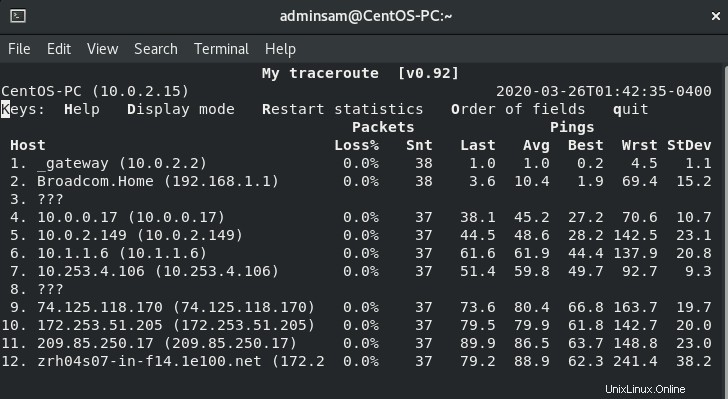
Pomocí příkazu mtr můžete nastavit konkrétní hodnotu pro omezení počtu pingů. Pro tento účel použijete příkaz mtr spolu s -c příznak a zadanou mezní hodnotu. V tomto případě jste omezili počet pingů na přesnou hodnotu a měli byste skončit po zadaném počtu pingů. Přesný počet pingů můžete vidět pod sloupcem „Snt“. Jakmile počet pingů dosáhne zadaného limitu, zpráva v reálném čase aktualizuje stav „zastávek“ a program automaticky opustíte. Pro snadné pochopení spusťte na svém terminálu následující příkaz a proveďte výše uvedenou operaci:
$mtr -c5 google.com
Pomocí příkazu mtr můžete nastavit režim hlášení. V tomto případě se povolí režim sestav, který zobrazí výstup do textového souboru. Tato metoda je užitečná pro síťovou statistickou analýzu. Vzhledem k tomu, že výstup je vytištěn do textového souboru, můžete tato pozorování použít pro pozdější použití. Chcete-li povolit režim hlášení, použijte -r příznak spolu s volbou příznaku -c. Také zmíníte zadaný limit pingů s parametrem -c a také určíte název sestavy. Název sestavy je v podstatě název sestavy, která se uloží po spuštění příkazu mtr. Spusťte následující příkaz k provedení operace:
$mtr -r -c 5 google.com > mtr-report
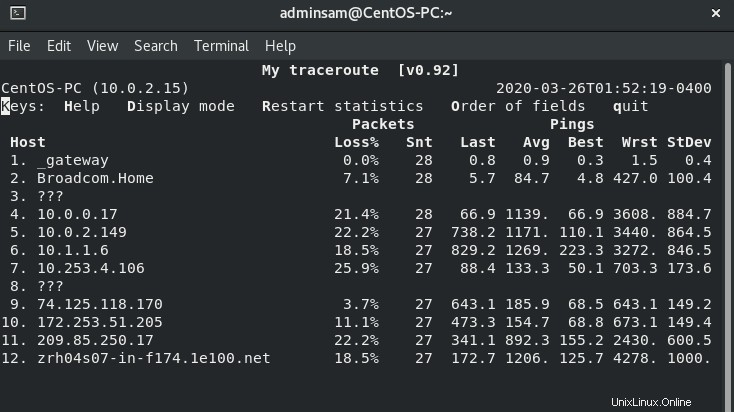
Výše zmíněná zpráva bude standardně uložena do domovské složky CentOS 8.0. Hlášení můžete také uložit na jiné jednotky vašeho systému a určit přesnou cestu k uloženému umístění.
Chcete-li použít parametr -w a parametr r s příkazem mtr, povolí režim sestav, ve kterém můžete tisknout přehlednější a čitelnější sestavy traceroute. Spusťte následující příkaz na terminálu a zkuste tuto operaci:
$mtr -rw -c 5 google.com >mtr-report
Ve výchozím nastavení se sestava mtr tiskne v určité objednávce. Výstupní pole sestavy můžete změnit požadovaným způsobem, aby byl výstup produktivnější a užitečnější.
Pro tento účel použijete -o příznak pro přeuspořádání výstupu. Chcete-li změnit uspořádání výstupu, spusťte v okně terminálu následující příkaz:
$mtr -o "LSDR NBAW JMXI" 216.58.223.78
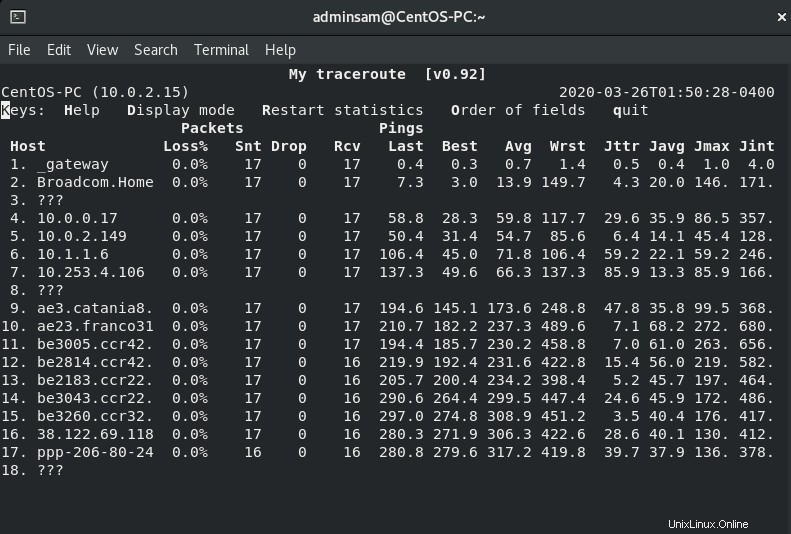
Ve výchozím nastavení mají požadavky ICMP a ECHO časový interval 1 sekundu. Tento interval můžete změnit změnou hodnoty intervalu. Chcete-li zadat nový časový interval, použijete -i příznak s příkazem mtr. Chcete-li zobrazit výstup, spusťte následující příkaz:
$mtr -i 2 google.com
Pokud chcete místo použití požadavků ICMP ECHO používat pakety datagramů TCP SYN a UDP, použijete příznaky TCP a UDP s příkazem mtr. Spusťte následující příkaz k provedení požadované operace:
$ mtr --tcp google.com
NEBO
$ mtr --udp google.com
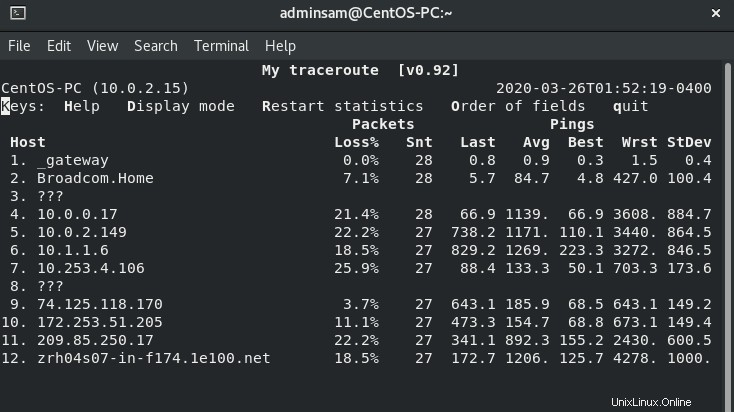
Ve výchozím nastavení mají dva skoky časový interval 30 sekund. Můžete také definovat maximální interval dvou skoků mezi místním počítačem a vzdáleným systémem. Pomocí -m příznak může změnit výchozí limit. Spusťte následující příkaz a vyzkoušejte tuto operaci na vašem CentOS 8.0:
$mtr -m 35 216.58.223.78
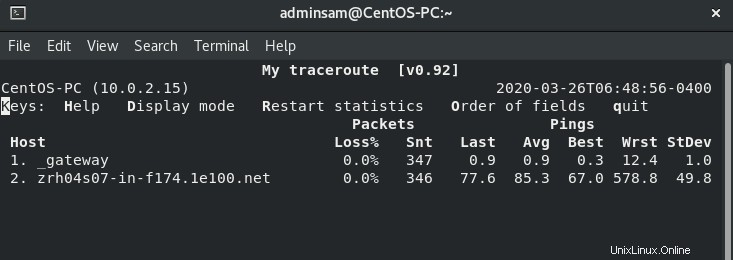
Uživatelé mohou zkontrolovat velikost IP paketů a kvalitu sítě. Pomocí -s flag můžete změnit velikost paketu. Pro kontrolu výstupu spusťte na terminálu následující příkaz:
$mtr -r -s PACKETSIZE -c 5 google.com >mtr-report
Výstup se uloží do souboru mtr-report.
Výstup sestavy můžete také vytisknout ve formátu XML. XML je lepší volbou pro vytvoření sestavy pro automatizované zpracování. Spuštěním následujícího příkazu vygenerujte výstup ve formátu XML:
$mtr --xml google.com
Ze všech výše uvedených příkazů si dokážete poradit s více příkazy mtr. Chcete-li prozkoumat více o nástroji mtr, můžete na terminálu spustit následující příkazy:
$man mtr
nebo
$mtr --help
Závěr
Ve výše uvedeném článku jsme se naučili používat nástroj mtr na příkazovém řádku v CentOS 8. Navíc jsme prozkoumali různé příkazy mtr, které jsou pro správce sítě tak užitečné. Doufám, že vám tento článek bude užitečný.